DeepFaceLive是一款开源的AI换脸软件,但目前作者已经停止维护。github开源地址为:https://github.com/iperov/DeepFaceLive
与Rope等AI换脸软件相比,DeepFaceLive有以下两个显著的特点:
- DeepFaceLive主要是用于实时换脸,比较适用于直播等场景
- DeepFaceLive需要自己去训练某个人物的专属模型,才能得到比较好的效果。
总结下来,如果是对离线的视频进行换脸,Rope是更好的选择,其具有更好的泛化性,对于大部分人脸都适用,不需要自己训练模型。但如果你想在线进行实时换脸,那么DeepFaceLive是更好的选择,前提是你需要自己去收集数据,去训练针对某个人物的模型,训练出来的模型也只能换这个人物的脸,所以上手难度和复杂度会高很多。
训练模型是玩转DeepFaceLive的重中之重,另一个开源仓库DeepFaceLab,是专门用来训练模型的,其训练出来的模型是以dfm为后缀的,所以通常就叫做dfm模型,DeepFaceLab的开源地址为:https://github.com/iperov/DeepFaceLab
后续我会详细讲解如何使用DeepFaceLab去训练自己的模型,官方也给出了专门的交流和学习社区,上面会出售一些dfm模型
- 交流社区地址: https://dfldata.cc/
- 学习网站地址:https://www.deepfaker.xyz/
我自己收集了一些dfm模型免费提供给大家,支持N卡和A卡的DeepFaceLive安装包我也下载打包好了。
点击打开我的个人博客主页,扫码关注微信公众号,回复关键词*【deepface】*获取安装包和dfm模型
DeepFaceLive 安装和使用教程
-
解压安装包,注意N卡和A卡的区别

-
放置模型到 userdata\dfm_models目录中
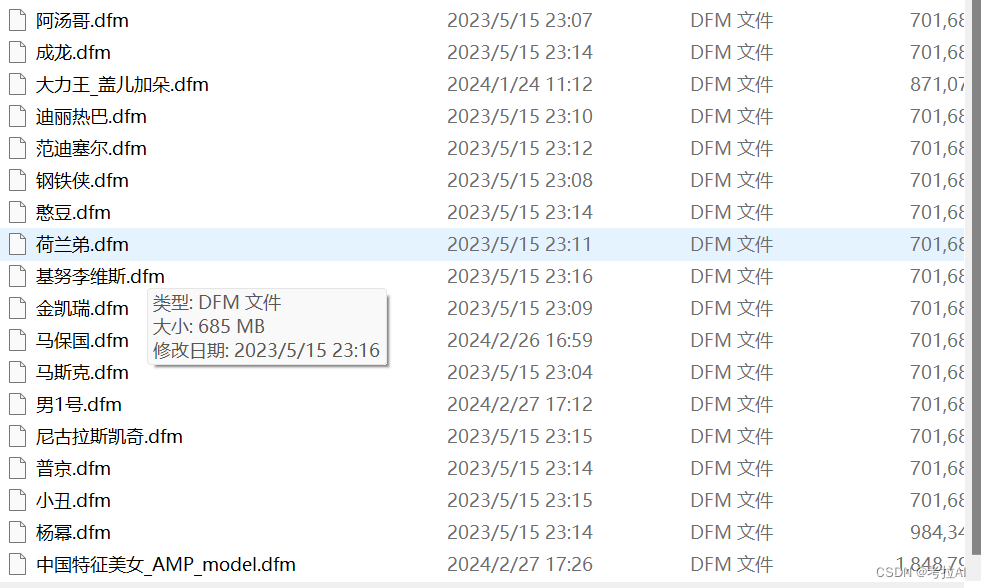
-
双击【DeepFaceLive.bat】运行,运行成功后界面如下
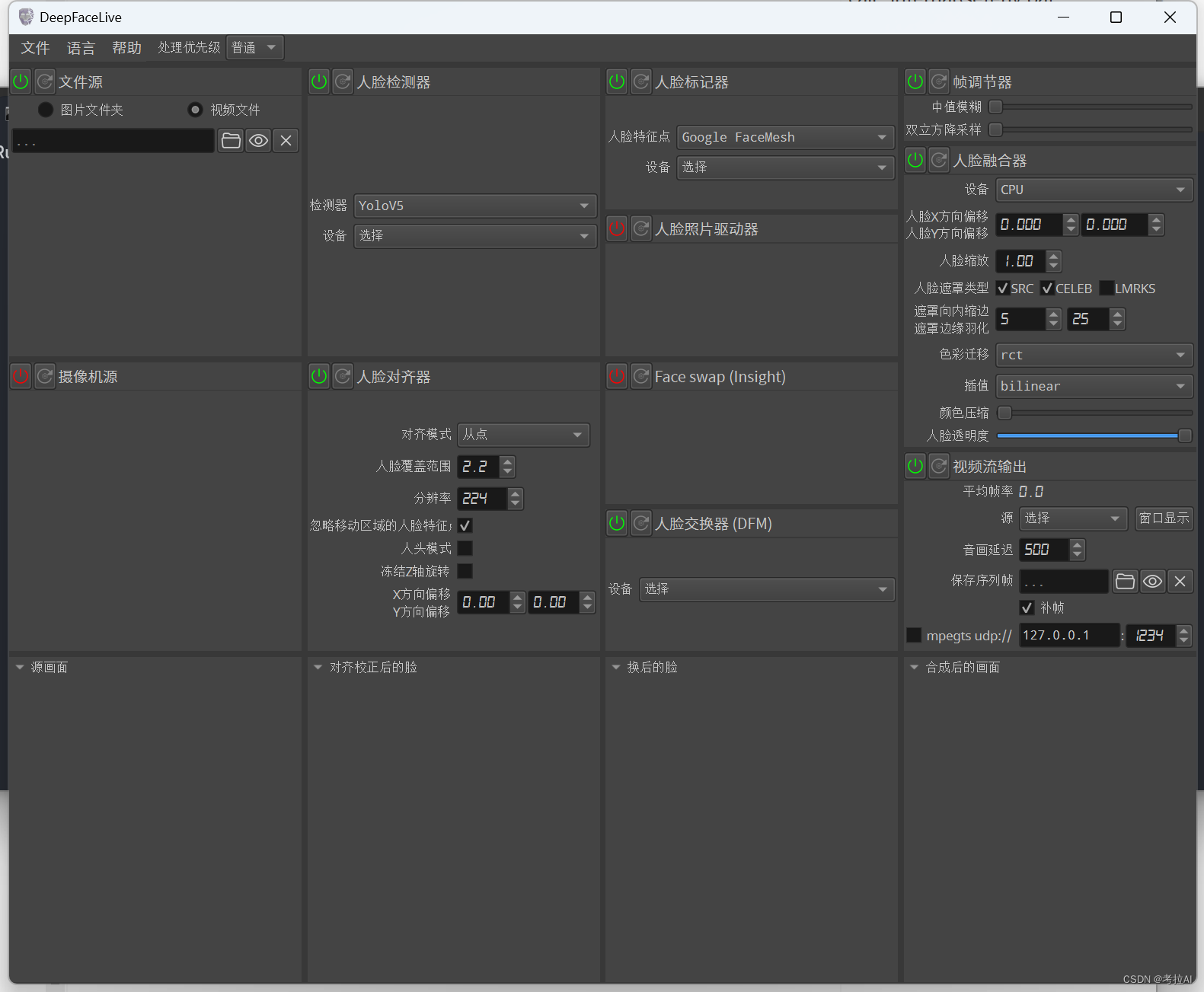
-
从文件源窗口中选择视频文件或在相机源中选择相机设备,这里以文件源为例,示例视频的路径为userdata/samples
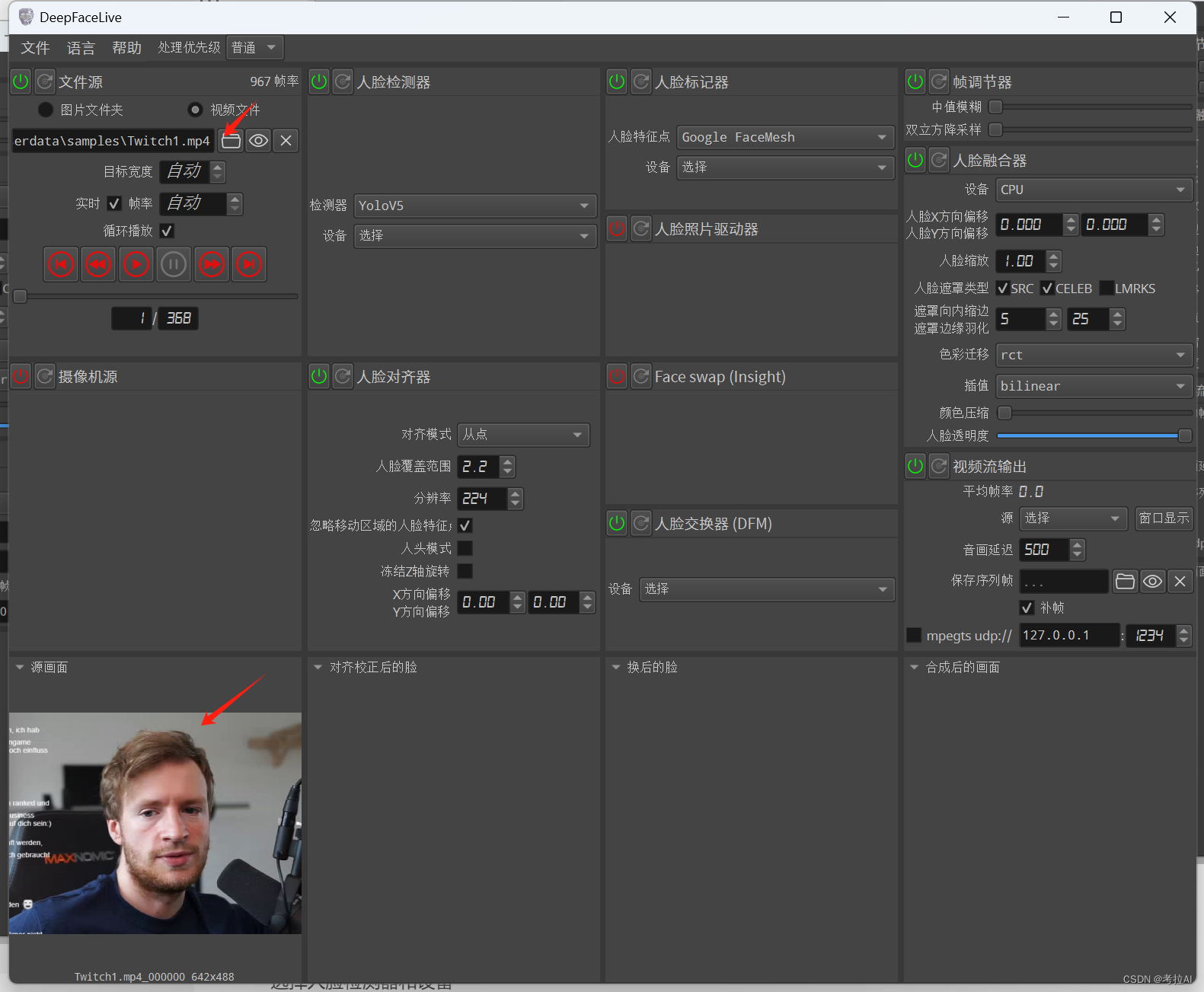
-
选择人脸检测器和显卡设备(红框中)以及人脸标记和显卡设备(绿框中)
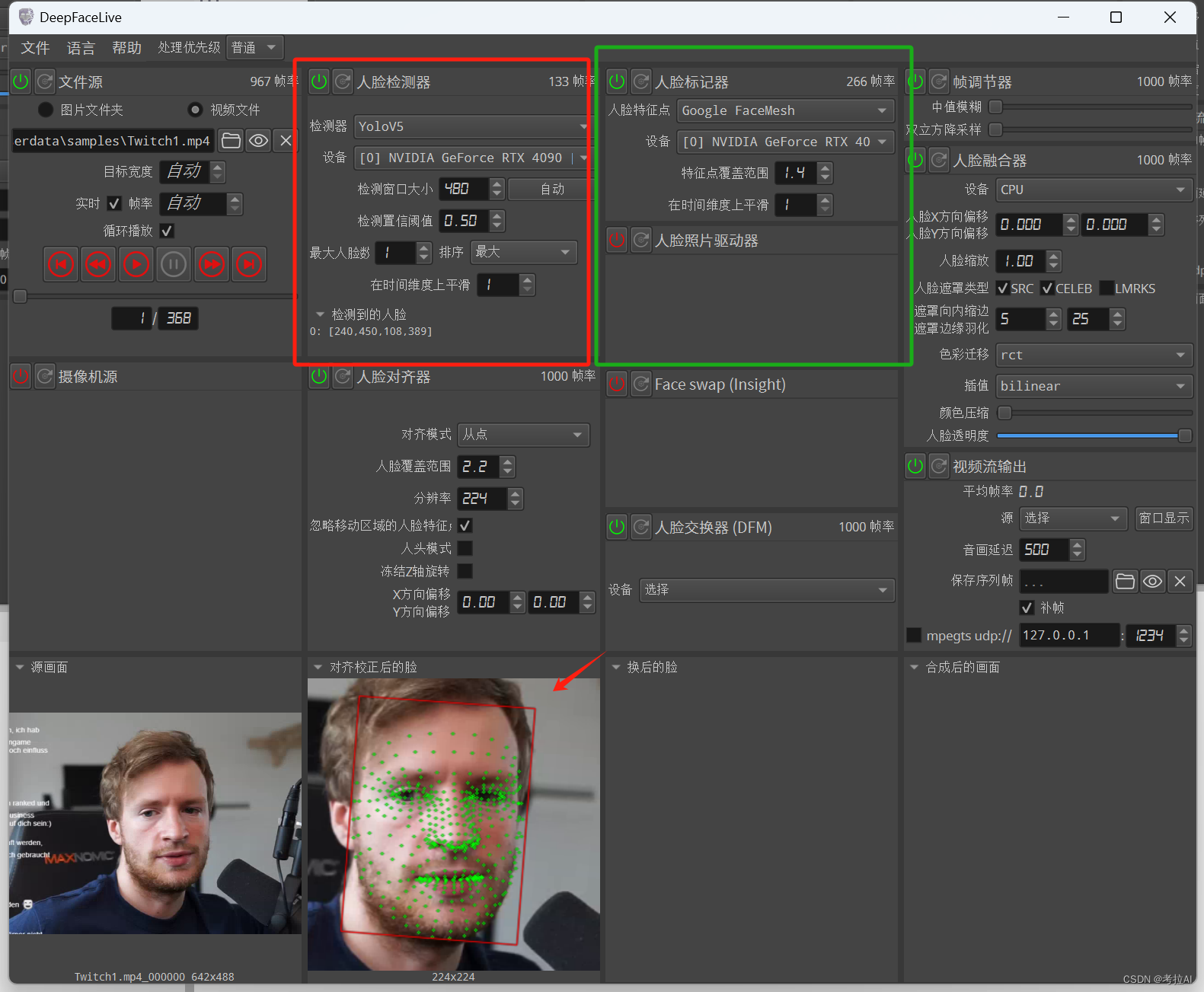
-
在人脸交换器中选择显卡设备和模型,这里我选择的是成龙的模型
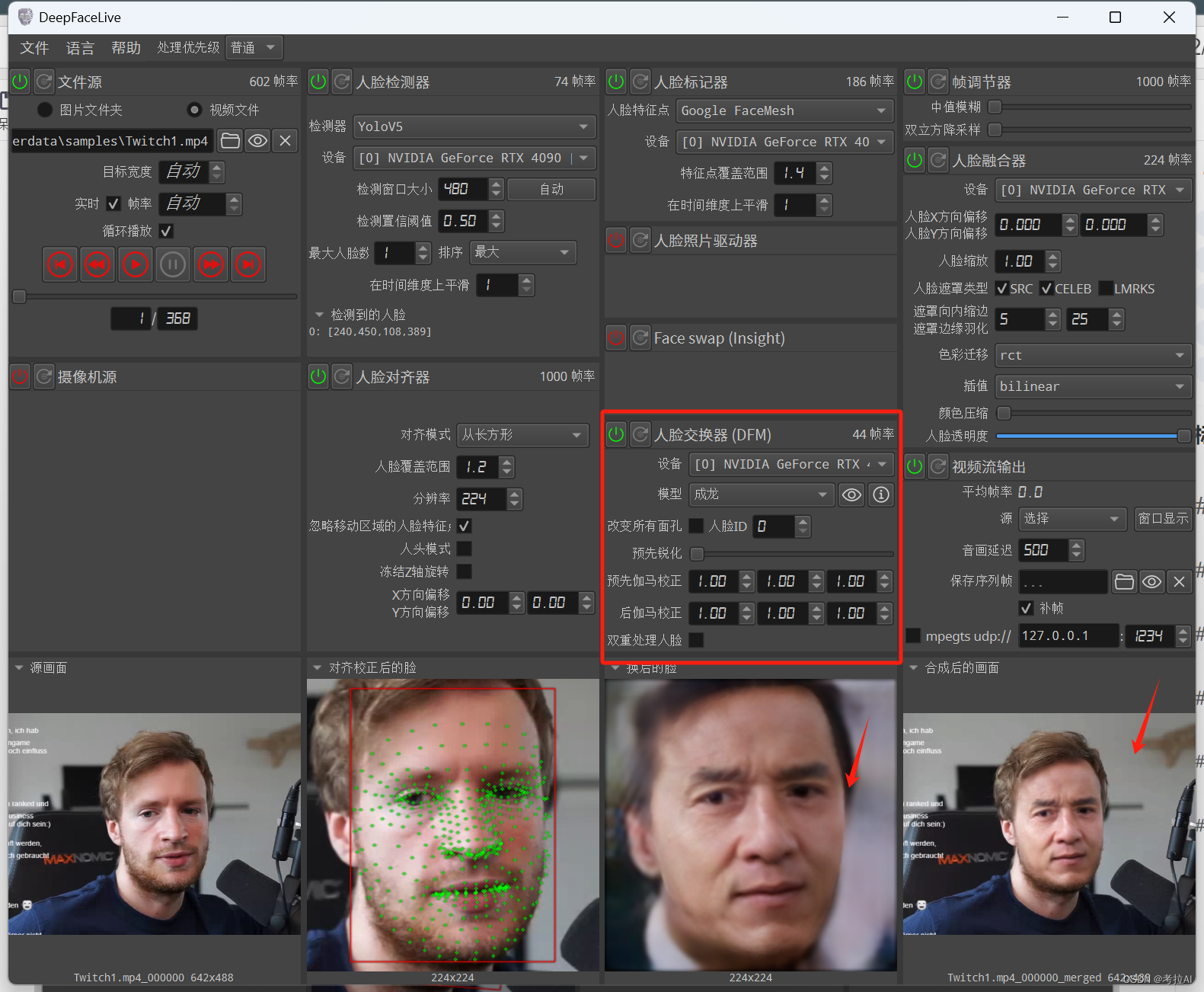
-
在视频流输出窗口的源中选择合成后的画面,会弹出一个窗口并显示最终的效果,在保存序列帧中选择换后的脸保存的位置,但最终保存的都是图片并非视频
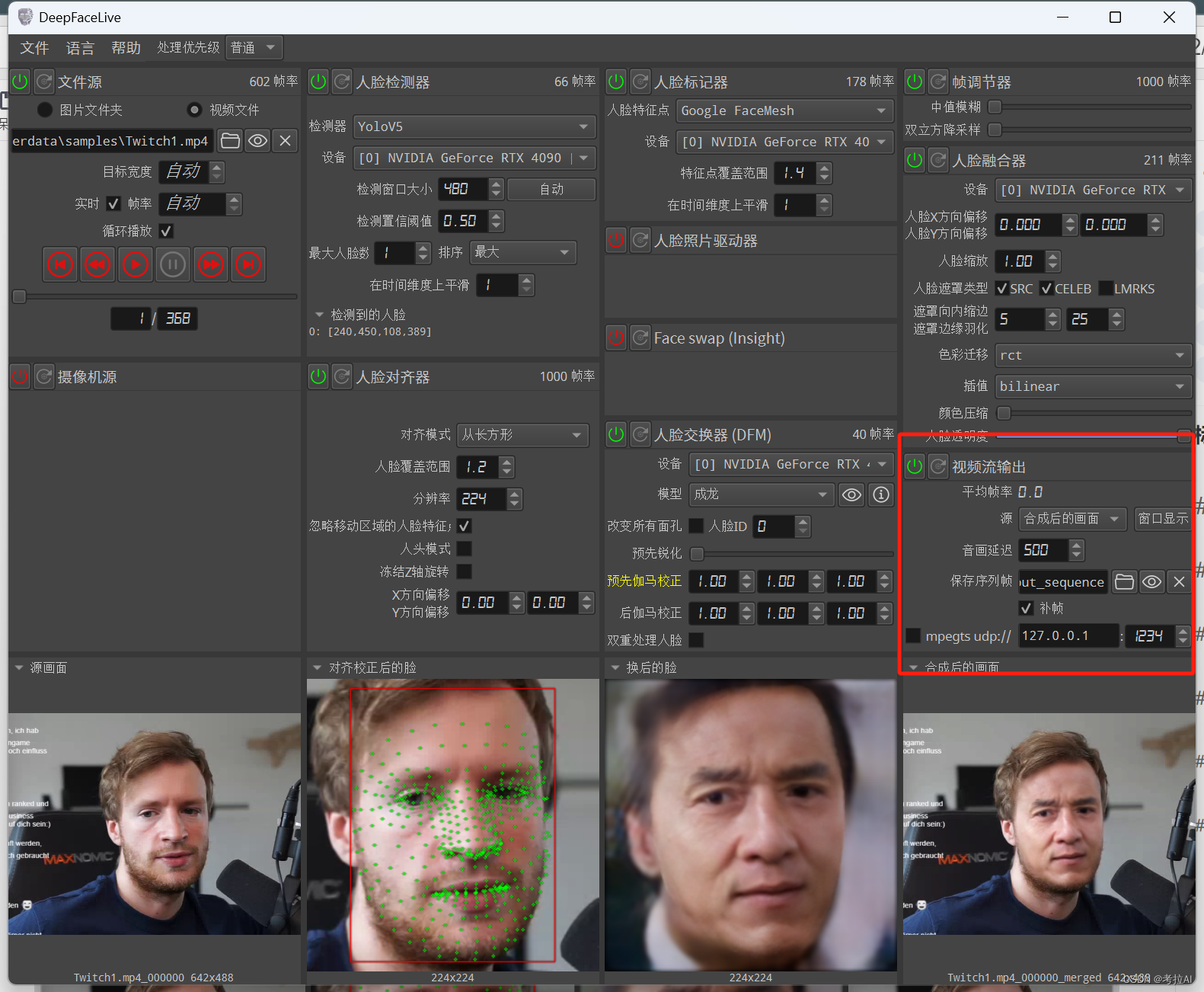
-
点击文件源窗口中的开始按钮(绿色箭头),开始对视频进行逐帧换脸
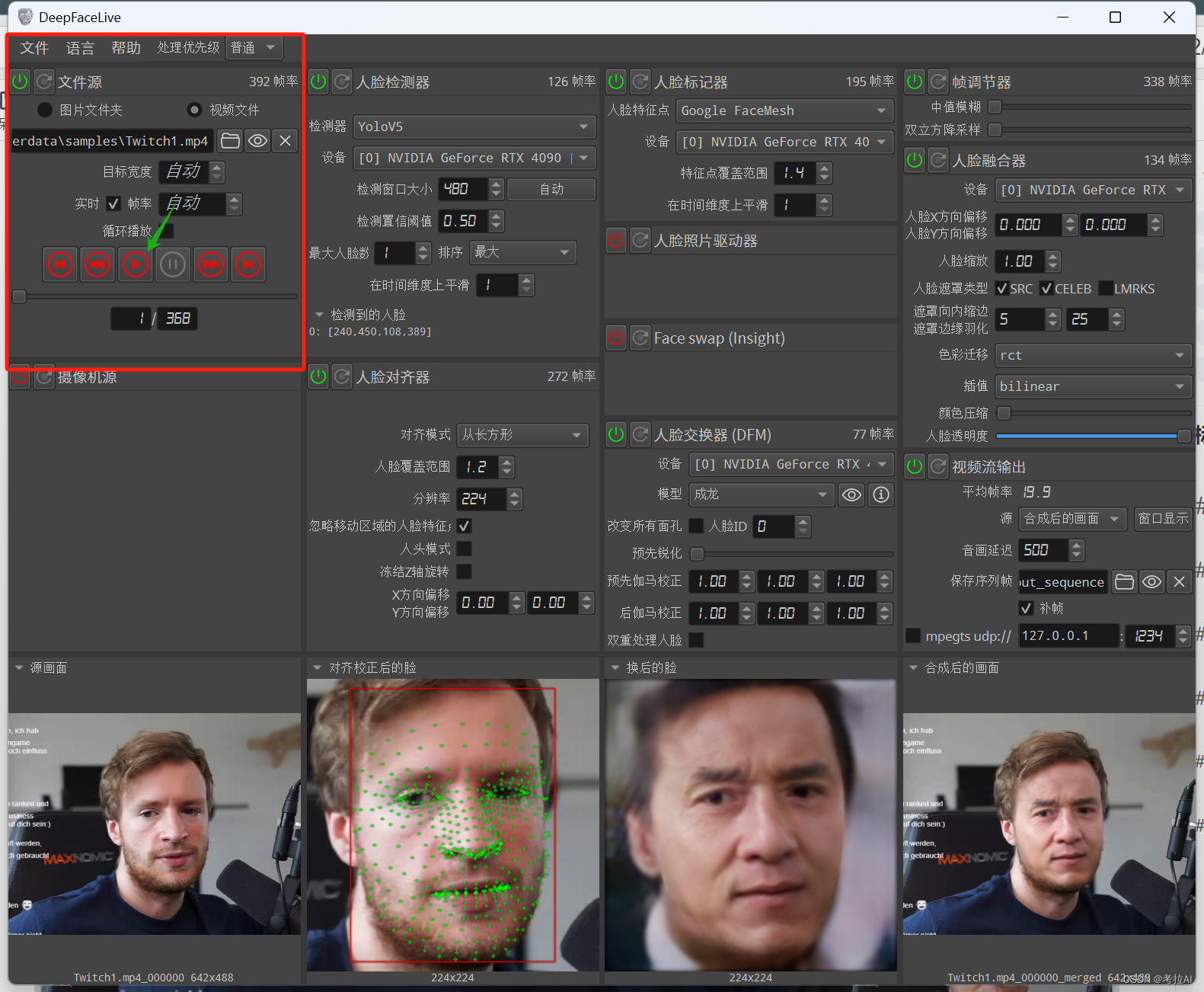
最终输出的是逐帧换脸后的图片,需要借助其他软件去把图片再合成视频,所以还是直播的时候使用较为方便。
点击打开我的个人博客主页,扫码关注微信公众号,回复关键词*【deepface】*获取安装包和dfm模型
-









